今回はWMAが再生できない時の対処法をご紹介します。
WonderFox HD Video Converter Factory Proは、再生できないWMAファイルをMP3やAACなどの他の一般的なオーディオ形式に変換できる強力なツールです。最新の変換技術により、高速かつ高音質で変換でき、WAV、FLACなどのオーディオ形式も用意します(一括変換に対応)。
互換性のあるプレーヤーを使用
Windows Media Playerや他の互換性のあるメディアプレーヤーを使用して、WMAファイルを再生してみてください。
ファイル形式を変換
WMAファイルをMP3やAACなどの他の一般的なオーディオ形式に変換することで、再生できるようになる場合があります。「WonderFox HD Video Converter Factory Pro」のような変換ソフトを使用して、ファイル形式を変更してみてください。
DRM保護を解除
DRM(デジタル著作権管理)が適用されているWMAファイルは、特定の条件下でのみ再生が可能です。DRM保護が原因で再生できない場合、DRMを解除する必要があります。
コーデックを確認
再生できない原因として、必要なコーデックがインストールされていない可能性もあります。メディアプレーヤーに適切なコーデックがインストールされているかどうかを確認してください。
これらの方法で解決しない場合、ファイルが破損しているか、他の技術的な問題がある可能性があります。その場合、専門家に相談するか、新しいファイルを入手することをおすすめします。
人気記事:ASFを再生する方法、Windows10でFLVを再生、各デバイスでMTS動画を再生する方法、PCMファイルが再生できない
WonderFox HD Video Converter Factory Proは再生できないWMAをMP3やAACなどに変換できる、機能豊富なWMA変換ソフトです。高速な変換エンジン搭載で複数ファイルの同時変換も可能で、シンプルで分かりやすいインターフェースなので、初心者でも簡単に操作できます。
互換性の向上
MP3やAACはほとんどのデバイスやプレーヤーでサポートされており、互換性が高いです。変換することで、さまざまなデバイスでファイルを再生できるようになります。
ファイルサイズの削減
MP3やAACは効率的な圧縮方法を使用しており、同じ音質であればWMAよりもファイルサイズが小さくなることが多いです。これにより、ストレージスペースを節約できます。
編集と管理の容易さ
MP3やAACファイルは編集ソフトで扱いやすく、タグ情報の編集やファイルの管理がしやすいです。
ストリーミングの利便性
MP3やAACはストリーミングに適した形式であり、インターネット経由での配信に最適です。
これらのメリットを考えると、再生できないWMAファイルをより一般的なオーディオ形式に変換することは、多くの場合で便利であると言えます。次、再生できないWMAファイルをMP3やAACなどの他の一般的なオーディオ形式に変換する手順を詳しく説明いたします。
このソフトを使えば、再生できないWMAをMP3などに高音質で僅か三ステップで変換可能です。
その上、変換速度が速く出力ファイルの音質やサイズを影響する「ビットレート」、「エンコーダ」等のパラメータ数値もカンタンに調整できます。
更に、このソフトにはMP3、AAC等のような不可逆圧縮の音楽形式の他FLAC、WAV等の高音質の形式もプリセットされています。
ちなみに、音声トラックを調整したり、ボリュームを調整したり、複数の音声ファイルを一つのファイルとして結合したりするような編集機能も付いているほか、1000以上のサイトから音楽コンテンツをダウンロードできます。そのほか、動画形式変換、動画からの音声抽出、GIFアニメーション作成、画面録画、音声録音など、便利な機能も搭載しています。
ここではWMAが再生できない問題を解決できるように、再生できないWMAファイルをMP3やAACなどの他の一般的なオーディオ形式に変換する手順を見てみましょう。
・まずは変換ソフトを無料ダウンロード無料ダウンロード、インストールします。
・WonderFox HD Video Converter Factory Proを立ち上げます
・「変換」をクリックします
・次の画面で「ファイル追加」をクリックして再生できないWMAファイルを追加するか、「+」が表示されているところにWMAファイルをドラッグして追加します
・画面の右側で「出力フォーマットを選択」という文字の下にある四角い枠をクリックします
・次の画面に進んだら「音楽」をクリックして「AAC」や「MP3」をクリックします
・画面の下辺りで、小さい「▾」をクリックします
・ヒント:出力フォーマットがAACの場合は「パラメータ設定」の画面で、音楽ビットレートを「128Kbps」に設定すればサイズが小さくて音質も良い音楽ファイルを作成できます
・出力フォルダーを選択して「OK」をクリックします
・画面右下にある「変換」ボタンをクリックして再生できないWMAファイルを汎用性のより高い形式に変換します
PS:変換速度はエンコーダ・パラメータによって影響されますが、通常WMAファイルをMP3やAACなどに変換する場合は10秒以内に変換できます。
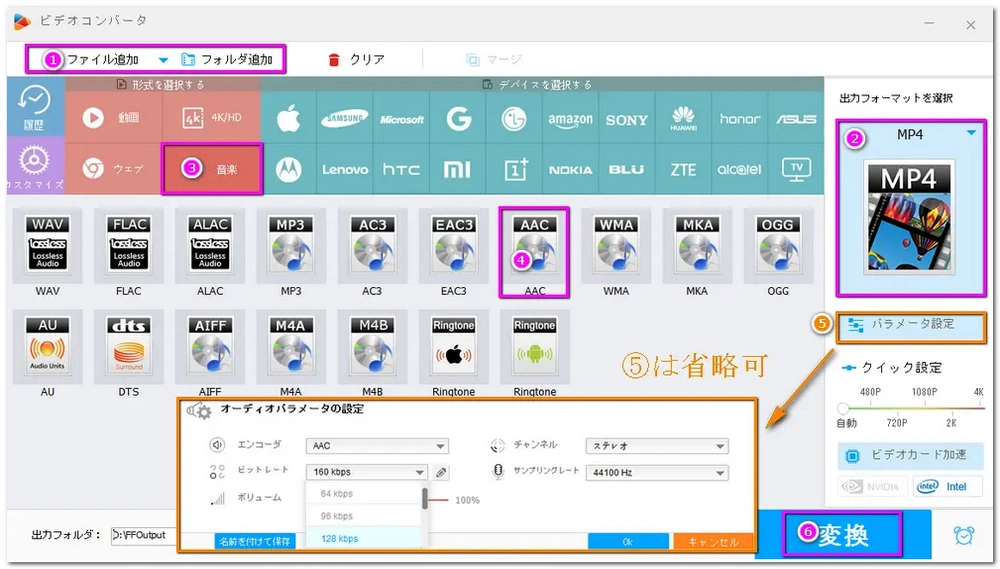
今回はWMAが再生できない時の対処法をご紹介しました。
筆者的には再生できるソフトを見つけられればそれが一番良いのですが、使い慣れているメディアプレーヤーがサポートしていないファイルを再生するにはその形式をより汎用性の高い形式に変換したほうが得策かと思われます。

HD Video Converter Factory Pro
このソフトはほぼ全てのメディア形式をサポートしていて、形式変換でWMAが再生できない問題を解決できるだけでなく、複数のファイルを同時に形式変換できる上、変換したファイルの解像度を最大8Kまで上げたり、サイズが大きすぎるファイルを画質劣化なしで、サイズを元の半分くらいに圧縮したりできます。
また、好きな音楽を携帯の着メロとして作成したり、動画/画像をGIFとして作成したり、人気動画/音楽サイトからデジタルコンテンツをダウンロードしたりするような機能も備わっています。
WonderFox Softプライバシーポリシー | Copyright © 2009-2025 WonderFox Soft, Inc. All Rights Reserved.